반응형
파워포인트 슬라이드 쇼의 기본 설정은 자동 전환입니다. 설정된 시간에 맞춰서 슬라이드가 자동으로 이동합니다. 이것을 마우스 클릭으로 원하는 시점에 수정 전환하는 방법에 대해 알아보겠습니다.

▼ 슬라이드 쇼 설정을 변경하기 위해 슬라이드 쇼 > 슬라이드쇼 설정 리본 메뉴를 클릭합니다.
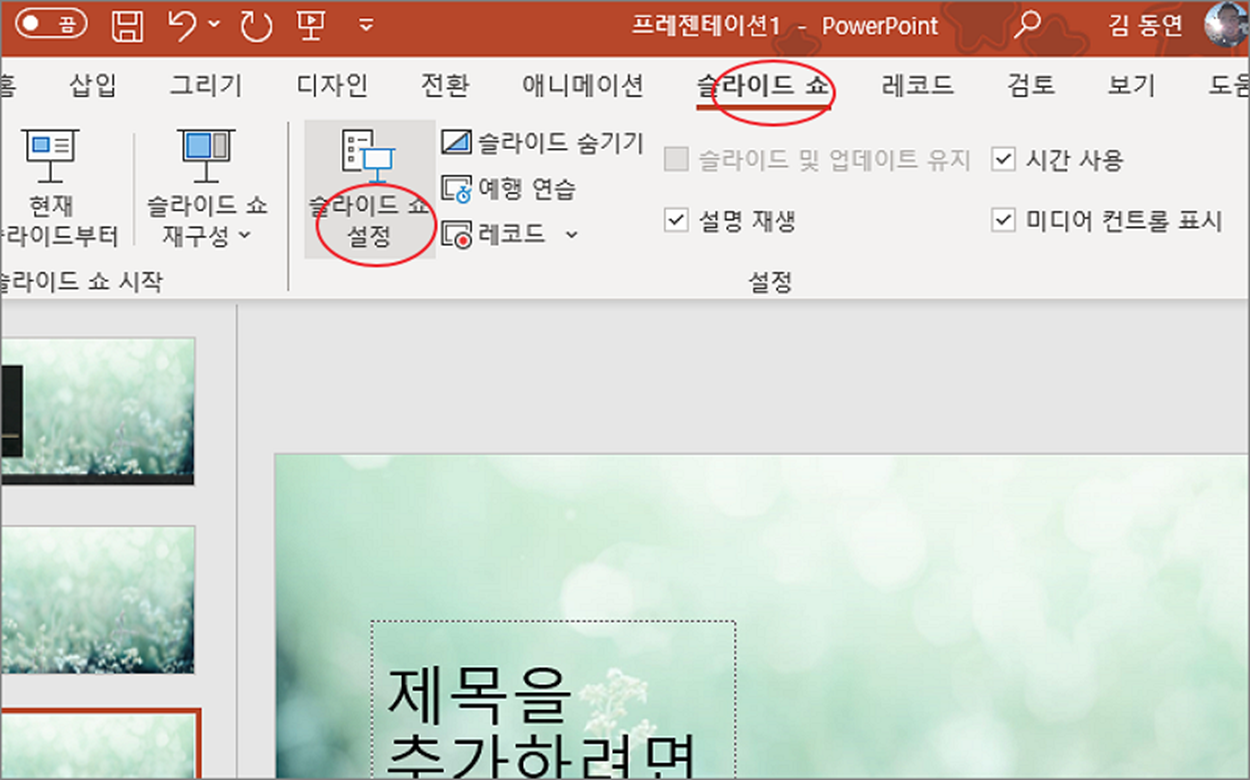
▼ 쇼 설정 팝업창에서 화면 전환 항목을 찾습니다. 화면 전환의 기본은 설정된 시간에 전환하는 자동입니다. 이것을 수동으로 전환할 수 있습니다. 화면 전환 항목에 수동 옵션을 체크합니다.
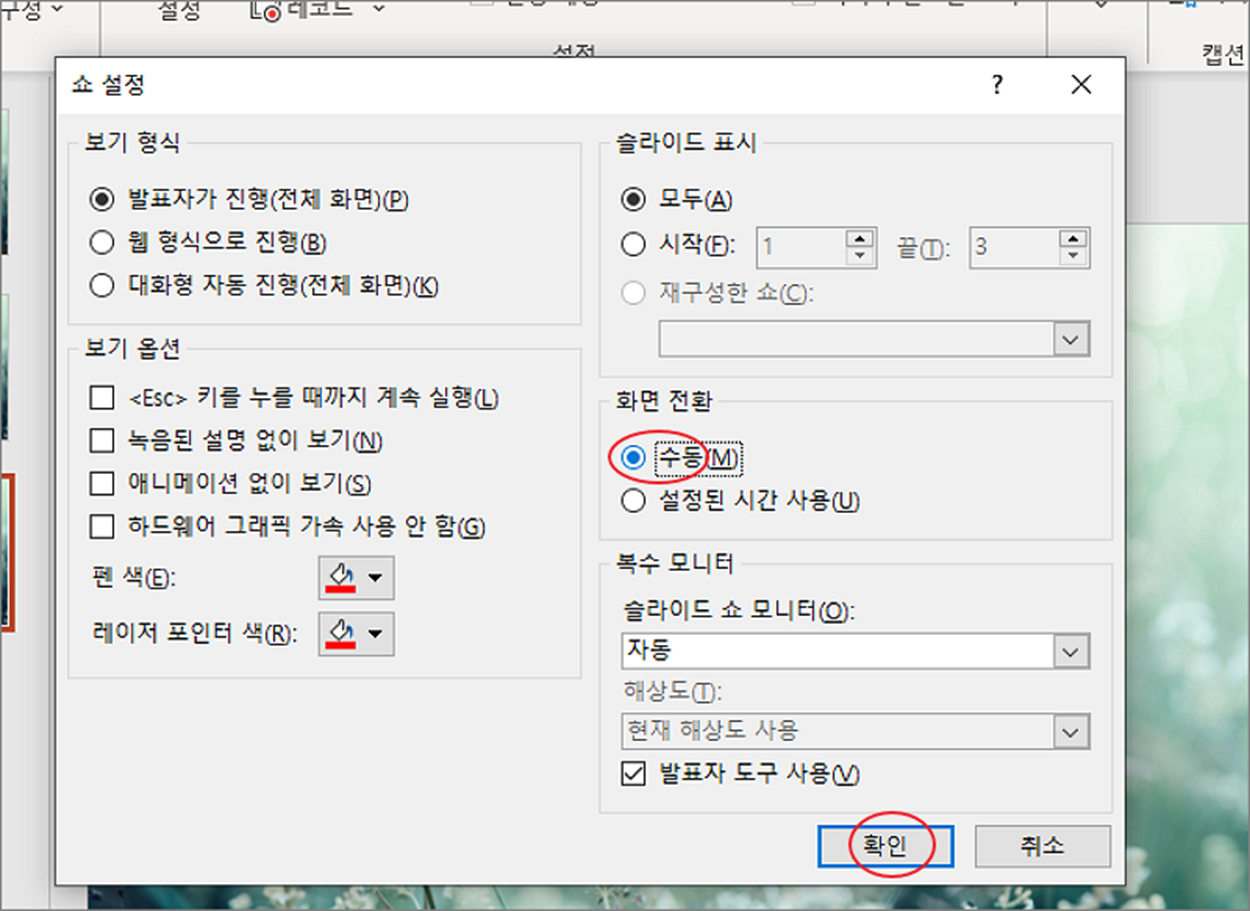
▼ 다음은 슬라이드 쇼 > 시간 사용 옵션이 체크되어 있는지 확인합니다. 수동으로 전환하더라도 시간 사용을 체크하면 시간이 되었을 때 자동으로 넘어가게 됩니다.

| ※ 아래는 참고하면 좋을 만한 글들의 링크를 모아둔 것입니다. ※ ▶ 파워포인트(Powerpoint) 전환 효과 슬라이드에 추가하기 ▶ 파워포인트 PPT 페이지 자동으로 넘기는 방법 ▶ 파워포인트(PowerPoint) 슬라이드 방향 가로 세로 바꾸기 ▶ 파워포인트 PPT 슬라이드 쇼 발표자 노트로 프레젠테이션 하기 ▶ 파워포인트 PPT 페이지 자동으로 넘기는 방법 |
▼ 마지막으로 하나 더 체크할 것이 있습니다. 슬라이드 전환할 때 필요한 마우스 클릭 옵션입니다. 상단 전환 탭을 클릭합니다.
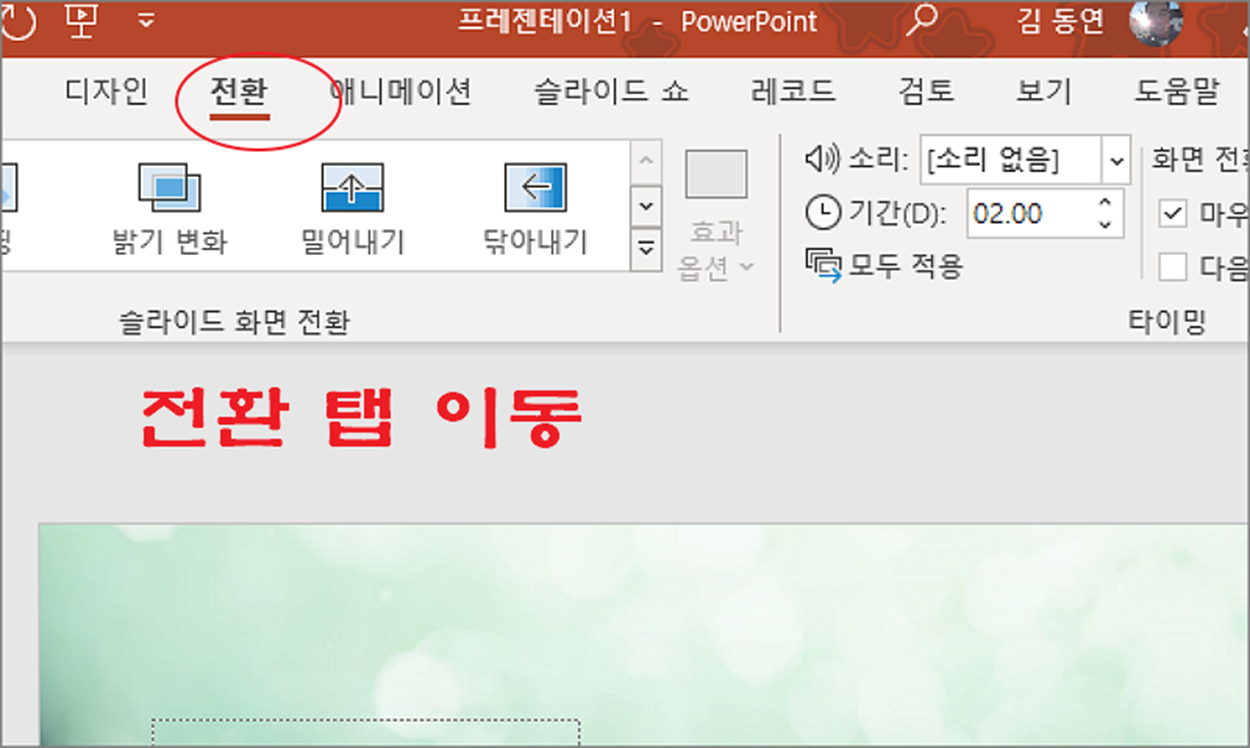
▼ 타이밍 그룹에 “마우스를 클릭했을 때” 옵션이 체크되어 있는지 확인합니다. 해당 옵션이 체크되어 있어야 마우스 클릭으로 수동 전환이 가능합니다.
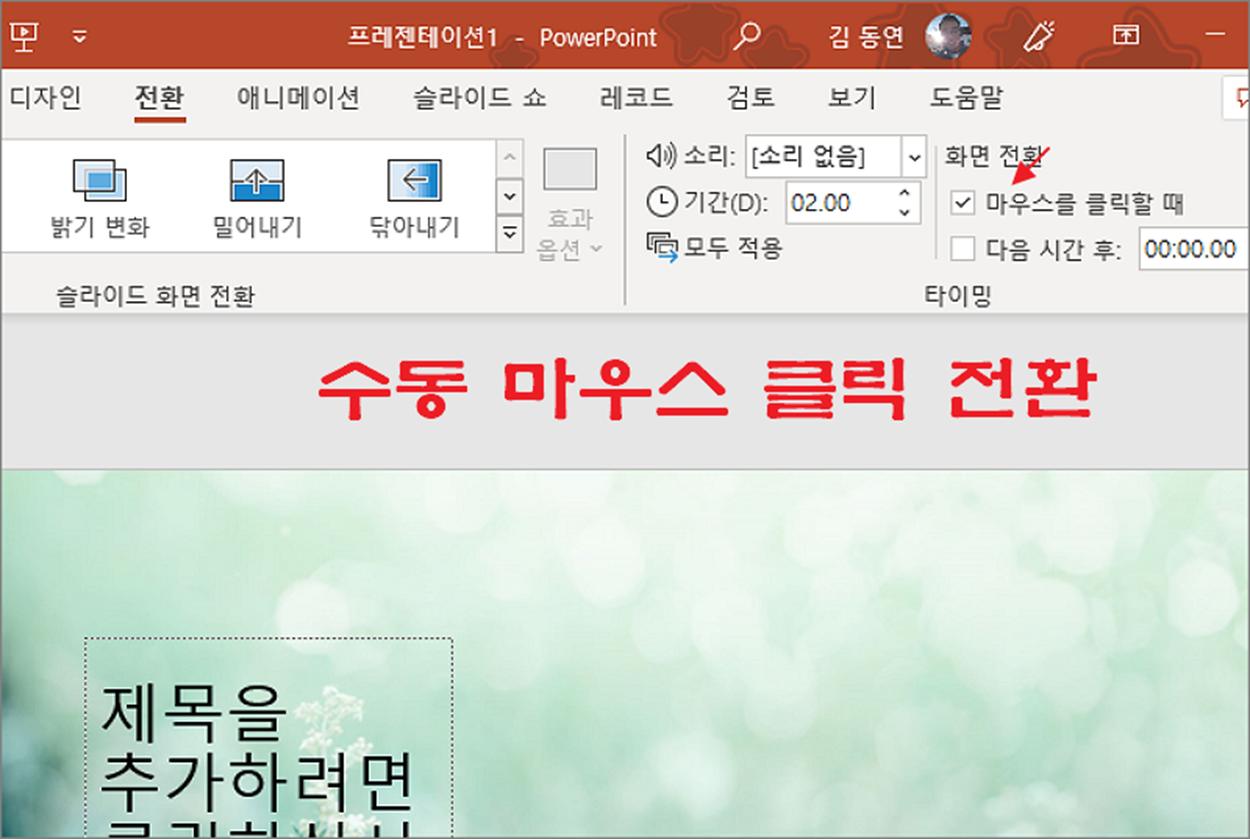
| ※ 아래는 참고하면 좋을 만한 글들의 링크를 모아둔 것입니다. ※ ▶ 파워포인트(Powerpoint) 전환 효과 슬라이드에 추가하기 ▶ 파워포인트 PPT 페이지 자동으로 넘기는 방법 ▶ 파워포인트(PowerPoint) 슬라이드 방향 가로 세로 바꾸기 ▶ 파워포인트 PPT 슬라이드 쇼 발표자 노트로 프레젠테이션 하기 ▶ 파워포인트 PPT 페이지 자동으로 넘기는 방법 |
반응형
'파워포인트(PowerPoint)' 카테고리의 다른 글
| 파워포인트 PPT 엑셀 개체 삽입해서 표 만들기 (0) | 2025.11.19 |
|---|---|
| 파워포인트 PPT 애니메이션 효과의 시작 시간, 속도 설정하기 (1) | 2025.11.10 |
| 파워포인트 PPT 여러 슬라이드 구역 나누기 (2) | 2025.11.10 |
| 파워포인트 PPT 차트에 데이터 값 표시하고 레이어 변경하기 (1) | 2025.11.10 |
| 파워포인트 PPT 파일을 PDF 자동 변환하는 방법 (0) | 2025.10.28 |
| 파워포인트 PPT 색 추출하는 방법 (0) | 2025.10.28 |
| 파워포인트 PPT 글머리 기호 표시하기 (1) | 2025.10.28 |
| 파워포인트 PPT 리본 메뉴 추가, 나만의 리본 메뉴 만들기 (2) | 2025.10.17 |


